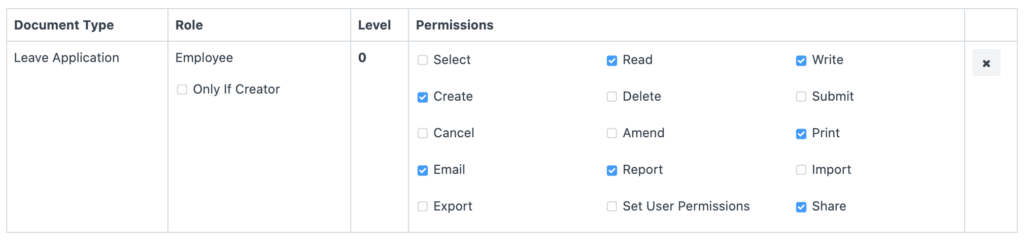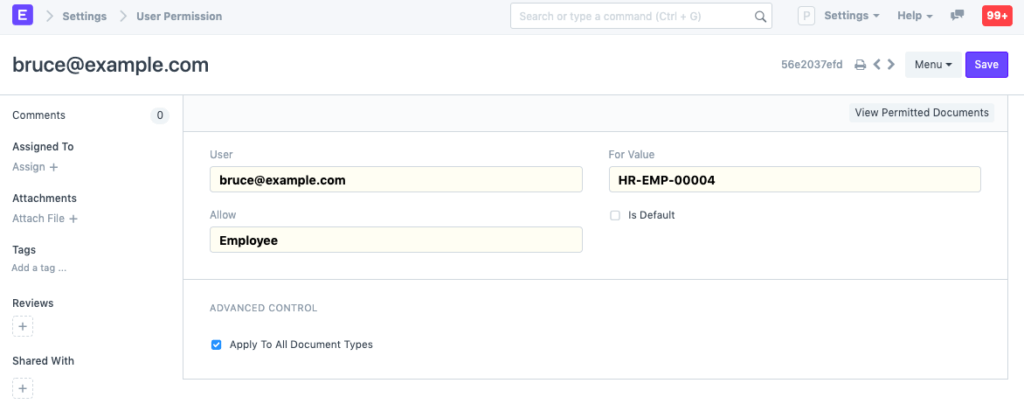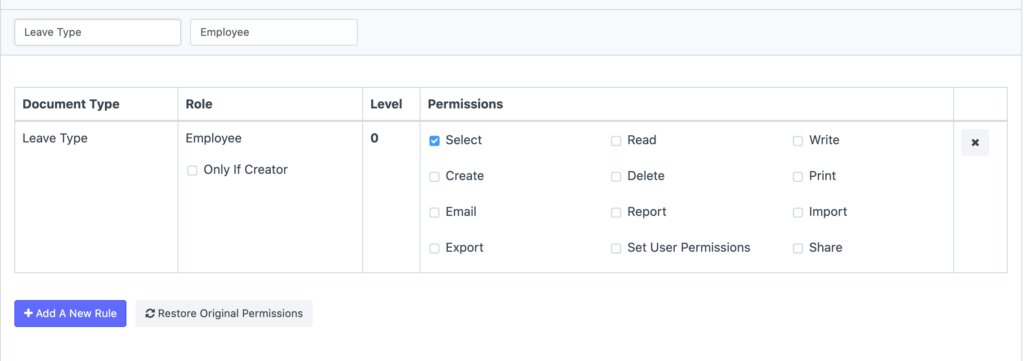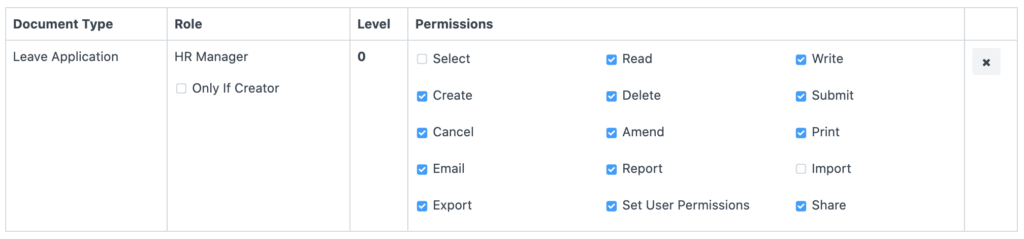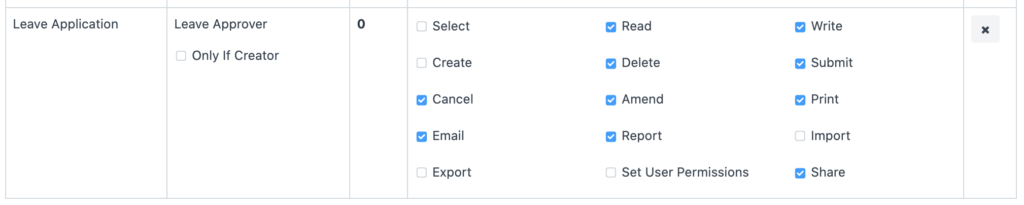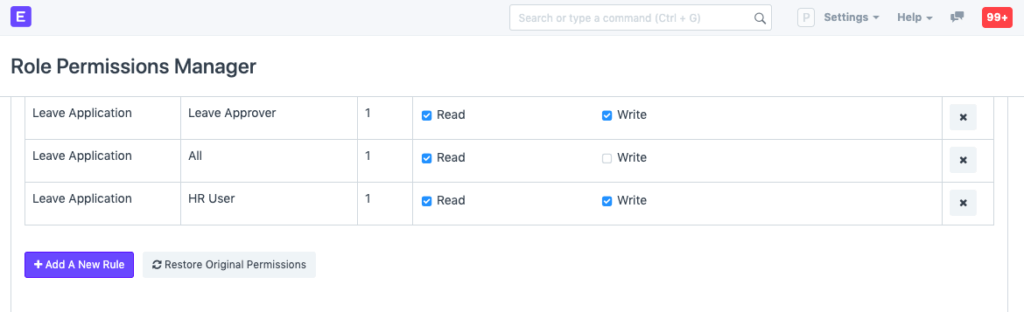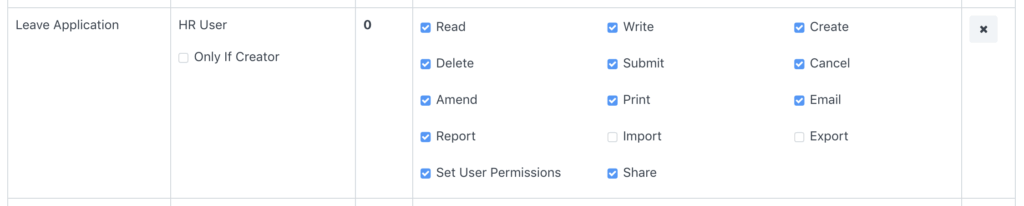Los permisos para diferentes documentos se pueden controlar mediante permisos basados en roles.
EspoCRM cuenta con un sistema de permisos basado en roles. Esto significa que puede asignar roles a usuarios y configurar permisos para cada rol. El Administrador de Permisos de Roles le permite configurar qué roles pueden acceder a qué documentos y con qué permisos (lectura, escritura, envío, etc.).
Una vez asignados los roles a un usuario, su acceso puede limitarse a documentos específicos. La estructura de permisos permite definir diferentes reglas de permisos para distintos campos mediante un concepto denominado » Nivel de Permiso de un campo».
1. Cómo utilizar el Administrador de permisos de roles
Para comenzar a utilizar el Administrador de permisos de roles, vaya a:
Inicio > Usuarios y permisos > Administrador de permisos de roles
Los permisos se aplican a una combinación de:
-
Roles: Como vimos anteriormente, a los usuarios se les asignan roles y es a estos roles a los que se aplican las reglas de permisos. Por ejemplo, a un usuario de ventas se le pueden asignar los roles de Empleado y Usuario de Ventas.
Algunos ejemplos de roles incluyen Gerente de cuentas, Empleado, Usuario de RR.HH., etc.
-
Tipos de documentos: cada tipo de documento, maestro o transacción, tiene una lista separada de permisos basados en roles, como se ve en la captura de pantalla anterior.
Ejemplos de tipos de documentos son factura de venta, solicitud de licencia, entrada de stock, etc.
-
Niveles de permiso: En cada documento, puede agrupar los campos por «niveles». Cada grupo de campos se identifica con un número único (del 0 al 9). Se puede aplicar un conjunto independiente de reglas de permiso a cada grupo de campos. Por defecto, todos los campos son de nivel 0.
El permiso «Nivel» conecta campos con nivel X a una regla de permiso con nivel X. Para saber más haga clic aquí .
-
Etapas del documento: Se aplican permisos en cada etapa del documento, como Creación, Guardado, Envío, Cancelación y Modificación. Se puede permitir a un rol imprimir, enviar por correo electrónico, importar o exportar datos, acceder a informes o definir permisos de usuario.
-
Permisos de usuario: En ERPNext, se puede restringir el acceso de un usuario a documentos específicos para ese tipo de documento. Por ejemplo, solo un territorio de todos los territorios. Los permisos de usuario definidos para otros tipos de documento también se aplican si están relacionados con el tipo de documento actual mediante campos de enlace.
Por ejemplo, un Cliente es un campo de enlace en una Orden de Venta o una Cotización. En el Administrador de Permisos de Roles, se pueden configurar los Permisos de Usuario mediante el botón «Establecer Permisos de Usuario».
Para configurar permisos de usuario basados en documentos/campos, vaya a:
Inicio > Usuarios y permisos > Permisos > Permisos de usuario
-
Añadir una nueva regla : En el Administrador de permisos de roles, para añadir una nueva regla, haga clic en el botón «Añadir una nueva regla» . Aparecerá un cuadro emergente que le pedirá que seleccione un rol y un nivel de permiso. Una vez que lo seleccione y haga clic en «Añadir», se añadirá una nueva fila a su tabla de reglas.
2. Cómo funcionan los permisos basados en roles
La solicitud de permiso es un buen ejemplo que abarca todas las áreas de un sistema de permisos.
-
Debe ser creado por un empleado. Para ello, el rol de empleado debe tener permisos de lectura, escritura y creación.
Un empleado solo debe poder acceder a su solicitud de ausencia. Por lo tanto, se deben crear registros de permisos de usuario para cada combinación de usuario y empleado.
Si desea que un empleado solo seleccione un documento en otro documento y no tenga acceso de lectura a ese documento en su totalidad, entonces otorgue solo el permiso de selección al rol Empleado.
El gerente de RR. HH. debería poder ver todas las solicitudes de baja. Cree una regla de permisos para el gerente de RR. HH. en el nivel 0, con permisos de lectura. La opción «Aplicar permisos de usuario» debe estar deshabilitada.
El aprobador de permisos debe poder ver y actualizar las solicitudes de permisos de los empleados a su cargo. Tiene acceso de lectura y escritura en el nivel 0. Los documentos relevantes del empleado deben incluirse en los permisos de usuario de los aprobadores de permisos. (Este esfuerzo se reduce para los aprobadores de permisos mencionados en los documentos del empleado mediante la creación programática de registros de permisos de usuario).
Solo el usuario de RR. HH. o el responsable de la aprobación de permisos pueden aprobar o rechazar la solicitud. El campo Estado de una solicitud de permiso se establece en el Nivel 1. El usuario de RR. HH. y el responsable de la aprobación de permisos tienen permisos de lectura y escritura para el Nivel 0, mientras que todos los demás (todos) tienen permisos de lectura para el Nivel 1.
El usuario de RR. HH. debe poder delegar solicitudes de permisos a sus subordinados. Tiene derecho a establecer permisos de usuario. Un usuario con rol de RR. HH. puede definir permisos de usuario para solicitudes de permisos de otros usuarios.